Обновлено 2024 апреля: перестаньте получать сообщения об ошибках и замедлите работу вашей системы с помощью нашего инструмента оптимизации. Получить сейчас в эту ссылку
- Скачайте и установите инструмент для ремонта здесь.
- Пусть он просканирует ваш компьютер.
- Затем инструмент почини свой компьютер.
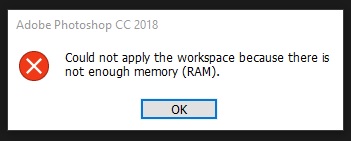
Пользователи Photoshop сообщили о ряде проблемы с фотошопомиспользование и управление физической памятью в Windows 10. А именно, похоже, что многие из них получают ту или иную версию ошибки Out of RAM от. Фотошоп. Это происходит при запуске, а иногда и при доступе к инструментам. Как только он появится, всех операций можно будет избежать.
В любом случае, если вы застряли с этой ошибкой Photoshop, выполните следующие действия, чтобы исправить ее.
Используйте редактор реестра
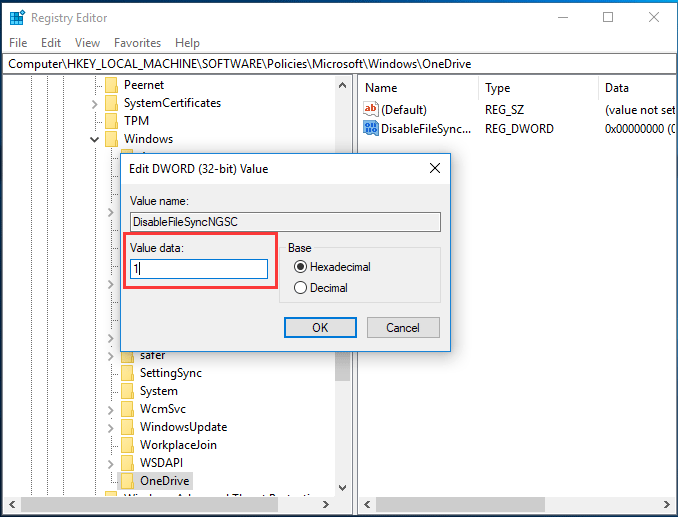
- Откройте редактор реестра: для этого:
- Одновременно нажмите клавиши Windows Image + R, чтобы открыть командное окно «Выполнить».
- Введите regedit и нажмите Enter.
- В зависимости от установленной версии Photoshop перейдите к следующей кнопке на левой панели:
- Photoshop CC 2018: HKEY_CURRENT_USER\ПРОГРАММНОЕ ОБЕСПЕЧЕНИЕ\Adobe\Photoshop\120.0
- Photoshop CC 2017: HKEY_CURRENT_USER\ПРОГРАММНОЕ ОБЕСПЕЧЕНИЕ\Adobe\Photoshop\110.0
- Photoshop CC 2015.5: HKEY_CURRENT_USER\ПРОГРАММНОЕ ОБЕСПЕЧЕНИЕ\Adobe\Photoshop\100.0
- Photoshop CC 2015: HKEY_CURRENT_USER\ПРОГРАММНОЕ ОБЕСПЕЧЕНИЕ\Adobe\Photoshop\90.0
- Photoshop CC 2014: HKEY_CURRENT_USER\ПРОГРАММНОЕ ОБЕСПЕЧЕНИЕ\Adobe\Photoshop\80.0
- Щелкните правой кнопкой мыши пустое место на правой панели и выберите «Создать»> «Значение DWORD (32 бита)».
- Назовите новое значение OverridePhysicalMemoryMB и нажмите Enter.
- Откройте новое значение и.
- Определите основание как десятичное число.
- В поле «Значение» измените значение с 0 на числовое значение в мегабайтах, которое отражает физическую память вашей системы. Например, если у вас 4 ГБ ОЗУ типа 4096, 8 ГБ типа 8192, 16 ГБ типа 16384 и т. Д. Д.
- Нажмите кнопку ОК.
- Закройте редактор реестра и откройте Photoshop. Если проблема не исчезла, попробуйте следующее:
- Запустите очистку диска и удалите все временные и неиспользуемые файлы.
- Убедитесь, что в области редактирования достаточно свободного места, или удалите область редактирования («Правка»> «Настройки»> «Области редактирования»).
- Уменьшите размер изображения вашей работы, а затем попробуйте сохранить.
Обновление за апрель 2024 года:
Теперь вы можете предотвратить проблемы с ПК с помощью этого инструмента, например, защитить вас от потери файлов и вредоносных программ. Кроме того, это отличный способ оптимизировать ваш компьютер для достижения максимальной производительности. Программа с легкостью исправляет типичные ошибки, которые могут возникнуть в системах Windows - нет необходимости часами искать и устранять неполадки, если у вас под рукой есть идеальное решение:
- Шаг 1: Скачать PC Repair & Optimizer Tool (Windows 10, 8, 7, XP, Vista - Microsoft Gold Certified).
- Шаг 2: Нажмите «Начать сканирование”, Чтобы найти проблемы реестра Windows, которые могут вызывать проблемы с ПК.
- Шаг 3: Нажмите «Починить все», Чтобы исправить все проблемы.
Увеличьте допустимый объем оперативной памяти

- Откройте Photoshop.
- Откройте Edit> Preferences> Performance.
- Установите курсор на 100% вашей рабочей памяти.
- Подтвердите изменения.
- Если вы не можете назначить 100% использование памяти, установите 96% и попробуйте еще раз.
Отключите фоновые приложения.
- Введите msconfig в строку поиска Windows и откройте программу настройки системы.
- На вкладке «Службы» установите флажок «Скрыть все службы Microsoft».
- Нажмите «Отключить все», чтобы отключить все активные сторонние службы.
- Подтвердите изменения и попробуйте запустить Photoshop.
Обновите или сбросьте Windows 10 версии 1803

После тщательного изучения комментариев пользователей и технических разрешений было установлено, что существует серьезная проблема с Windows 10 версии 1803, которая напрямую влияет на Photoshop CC 2017, 2018, 2019 и 2020, вызывая рассматриваемую ошибку физической памяти. Photoshop хорошо работает с Windows 10 версии 1703 или 1709 после тестирования в различных системах.
Отмена обновления Windows 10 Creators до более ранней версии или обновление до более новой версии, если она доступна, поможет решить эту проблему. Многие пользователи сообщества онлайн-поддержки сообщают, что это работает. Чтобы проверить, доступны ли обновления Windows, выполните следующие действия:
- Нажмите «Пуск», затем «Настройка». Это откроет новое окно, содержащее все важные настройки, которые вы можете использовать для игры с Windows 10, а именно учетные записи H., оборудование и программное обеспечение.
- Щелкните Обновление и безопасность. Откроется окно, содержащее соответствующие настройки для обновлений Windows и их безопасности, например B. Устранение неполадок, обновления приложений Windows.
- На боковой панели выберите вкладку «Центр обновлений Windows», затем «Проверить наличие обновлений». Windows потребуется некоторое время, чтобы подключиться к серверам Microsoft и проверить наличие доступных обновлений. Если доступно обновление, Windows автоматически начнет загрузку и установку следующего. Этот процесс может занять некоторое время. Итак, подождите, пока он полностью не закончится.
- Если обновление недоступно, мы рекомендуем вернуться к предыдущим версиям Windows (см. Ниже). Однако обратите внимание, что эта страница уведомит вас, если обновления Windows недоступны для вашего ПК.
Совет эксперта: Этот инструмент восстановления сканирует репозитории и заменяет поврежденные или отсутствующие файлы, если ни один из этих методов не сработал. Это хорошо работает в большинстве случаев, когда проблема связана с повреждением системы. Этот инструмент также оптимизирует вашу систему, чтобы максимизировать производительность. Его можно скачать по Щелчок Здесь

CCNA, веб-разработчик, ПК для устранения неполадок
Я компьютерный энтузиаст и практикующий ИТ-специалист. У меня за плечами многолетний опыт работы в области компьютерного программирования, устранения неисправностей и ремонта оборудования. Я специализируюсь на веб-разработке и дизайне баз данных. У меня также есть сертификат CCNA для проектирования сетей и устранения неполадок.

